Ställ en fråga
En noden Fråga frågar en användare om information och lagrar deras svar i en variabel för användning senare i konversationen.
Med noden kan du välja vilken typ av information du vill samla in, till exempel ett svar med flera alternativ, en förbyggd entitet eller en anpassad entitet. Med egenskaper för frågebeteende kan du styra nodens beteende, till exempel vad som ska göras när användaren anger ett ogiltigt svar.
Som noder Meddelande, Fråga kan innehålla bilder, videor, kort, snabba svar och meddelandevarianter. Mer information finns i Skicka ett meddelande.
Tips!
Byt namn på noder så att de blir enklare att identifiera. Välj nodens namnfält om du vill uppdatera namnet direkt eller välj ikonen Mer (...) för noden och välj Byt namn på menyn. Du kan också byta namn på noder i kodredigeraren.
Det går inte att byta namn på utlösarenoder och gå till stegnoder .
Nodnamn kan vara upp till 500 tecken långa.
Förutsättningar
Lägga till en frågenod
Välj ikonen Lägg till nod
 under den nod som du vill lägga till en ny nod under och välj sedan Lägg till frågan. En noderna Fråga visas.
under den nod som du vill lägga till en ny nod under och välj sedan Lägg till frågan. En noderna Fråga visas.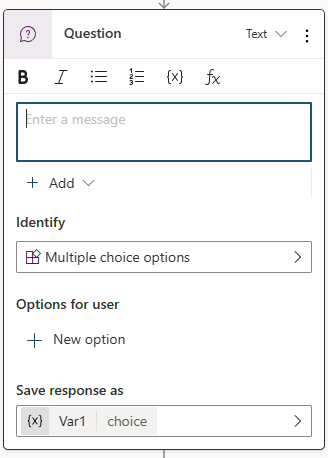
I meddelanderutan anger du frågan du vill ställa.
Under Identifiera visar du listan och väljer vilken typ av information andpiloten ska identifiera i användarens svar. Du kan välja en befintlig enhet eller skapa en ny om det behövs. Lär dig hur du använder entiteter i en konversation.
Beroende på vilket alternativ för Identifiera som du har valt kan det finnas Dit fler egenskaper att ange.
För flervalsalternativ måste du till exempelange de alternativ som användaren kan välja i Alternativ för användare. Under en konversation visas varje val som en knapp, men användare kan också skriva sitt svar.
Välj standardvariabelns namn under Spara svar som för att öppna egenskapspanelen för variabeln och ändra namnet till något beskrivande, till exempel customerName eller bookingDate.
Välj en annan variabel eller skapa en ny > för att öppna panelen Välj en variabel.
Om du vill anpassa beteendet för din frågenod konfigurerar du frågeegenskaper.
Konfigurera frågeegenskaper
Egenskapspanelen för frågor är den plats där du kan justera beteenden som uppmaningar, validering och avbrott.
Om du vill öppna egenskapspanelen för frågan välj du ikonen Mer (...) för noden Fråga och sedan Välj Egenskaper.
I egenskapspanelen för frågor välj du önskad kategori:
Konfigurera frågebeteende
Med egenskaper för frågebeteende kan du styra om andrepiloten kan hoppa över frågan och hur den svarar på ett ogiltigt svar.
Hoppa över-beteende
Hoppa över-beteende avgör vad andrepiloten ska göra om frågenodens variabel redan har ett värde från tidigare i konversationen.
- Tillåt att frågan hoppas över: Hoppa över frågan om variabeln har ett värde.
- Fråga varje gång: Ställ frågan även om variabeln har ett värde.
Ställ fråga igen
Reprompt avgör hur din andrepilot reagerar när den inte får ett giltigt svar från användaren. Du kan be den att försöka igen en gång, två gånger, eller gå vidare utan att få svar. Om du vill anpassa vad din copilot gör när den går vidare konfigurerar du egenskaperna under Ingen giltig entitet hittades i panelen Entitetsigenkänning .
- Hur många reprompts: Antalet gånger din andrepilot försöker få ett giltigt svar. Upprepa upp till 2 gånger är standard. Du kan också markera Upprepa en gång eller Upprepa inte.
- Försök igen: Om du vill ändra meddelandet välj Anpassa och anger sedan den nya uppmaningen.
Konfigurera entitetsigenkänning
Med egenskaper för entitetsigenkänning kan du utöka valideringen utöver de standardregler som entiteten ska samla in och välja vad som händer när din copilot inte kan framkalla ett giltigt entitetsvärde från användaren.
Enhetsinställningar
Ange namnet på den alternativuppsättning som du definierade i Power Fx används för att referera till objekt i listan.
Ytterligare entitetsvalidering
Som standard kontrollerar noden Fråga för ett giltigt svar baserat endast på den enhet du valt. Med ytterligare entitetsvalidering kan du lägga till kriterier i det grundläggande testet. Till exempel noden Fråga accepterar alla numeriska värden när det identifierar ett tal, men du kanske vill se till att det är mindre än 10. Du kan också ändra frågan så att användaren får ett giltigt svar.
- Villkor: Ange en Power Fx formel som returnerar ett boolesk värde (
trueellerfalse), till exempelTopic.Var1 < 10 - Villkoret uppfylldes inte: Om du vill ändra meddelandet välj Anpassa och anger sedan den nya prompten.
Ingen giltig entitet hittades
Ingen giltig entitet hittas avgör vad som händer när din andrepilot slutar försöka få ett giltigt svar från användaren. Du kan eskalera till en mänsklig handläggare eller ange ett standardvärde. Du kan också ändra frågan så att användaren får ett sammanhang.
Åtgärd om ingen entitet hittades:
- Eskalera: Omdirigera användaren till ämnet Eskalera system. Det här är standardbeteendet.
- Ställ in variabel till värde: Ställ in utdatavariabeln till ett värde och gå vidare till nästa nod. Ange eller välj värdet i Standardvärde för entiteten.
- Ställ in variabeln på tom (inget värde): Rensa utdatavariabeln och gå vidare till nästa nod. Du kan använda en Villkorsnod senare om du vill kontrollera om variabeln har ett värde.
Meddelande om att ingen entitet hittades: Om du vill ändra meddelandet välj Anpassa och anger sedan den nya prompten.
Konfigurera avbrottsbeteende
Avbrottsinställningarna avgör om användaren får avbryta flödet för det aktuella ämnet för att växla till ett annat ämne.
- Tillåt växling till ett annat ämne: Användaren kan växla till ett nytt ämne när deras svar på frågan matchar en utlösare för det andra ämnet med hög konfidens.
- Endast valda ämnen: Ange till vilka ämnen användaren kan växla från den här frågenoden.